Ao abrir o Monitor de Atividade, você pode notar o processo diskarbitrationd em execução. Às vezes, pode usar uma quantidade elevada de CPU do seu Mac, e você pode não ter certeza do que ele faz. Se você deseja saber mais sobre esse processo ou precisa de ajuda para corrigir o uso elevado da CPU causado por ele, continue lendo!
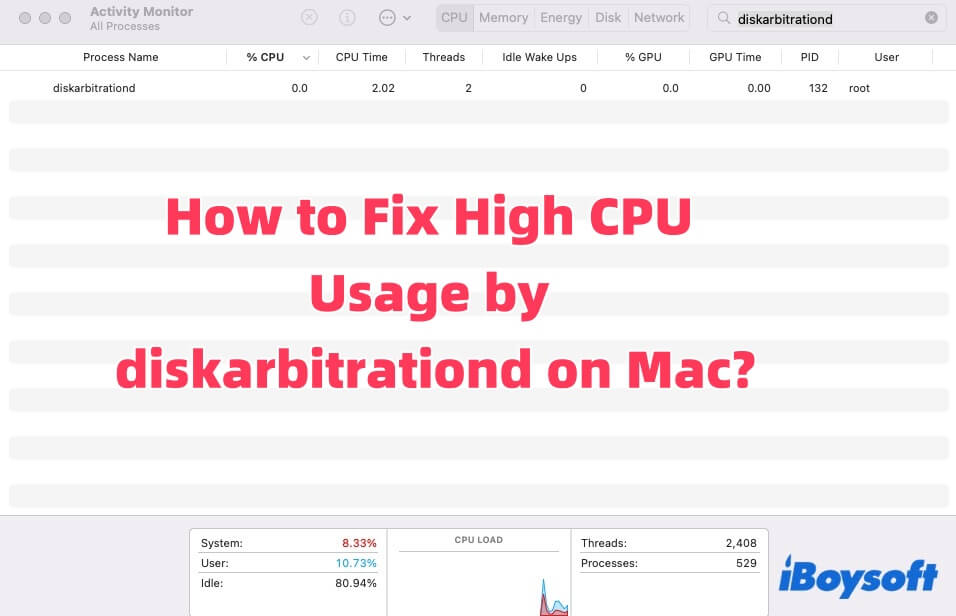
O que é diskarbitrationd no Mac
diskarbitrationd é um processo de sistema central (daemon) no macOS que é responsável por gerenciar e monitorar eventos relacionados ao disco. O identificador completo que você pode ver em arquivos de sistema ou listas de atividades é com.apple.diskarbitration.diskarbitrationd.
Este é o rótulo oficial do daemon de inicialização usado pelo sistema de inicialização do macOS (launchd) para iniciar e gerenciar o processo diskarbitrationd. Essencialmente, com.apple.diskarbitration.diskarbitrationd é a forma como o sistema se refere e controla esse serviço em segundo plano.
As principais funcionalidades do diskarbitrationd estão listadas abaixo.
- Detecta conexões e desconexões de discos: Quando você conecta ou desconecta dispositivos de armazenamento, o diskarbitrationd é responsável por reconhecer esses eventos.
- Gerencia a montagem de discos: Decide se e como montar um disco para que ele apareça na sua área de trabalho, no Finder ou dentro de aplicativos.
- Coordena com outros componentes do sistema: Trabalha em conjunto com o Finder, Utilitário de Disco e outras partes do macOS para garantir o tratamento adequado de discos, incluindo ejetar, reparar ou formatar unidades.
- Envia notificações de sistema: Quando o status do disco muda, informa o sistema e os aplicativos em execução para que possam responder adequadamente.
Resumidamente, o macOS não seria capaz de detectar ou gerenciar dispositivos de armazenamento de forma eficaz sem o diskarbitrationd, o que tornaria o uso de unidades e discos externos muito mais difícil.
Achou esta parte útil? Compartilhe com seus amigos!
Como corrigir o problema do diskarbitrationd consumindo muita CPU
Quando você percebe que o diskarbitrationd está usando muita CPU, seu sistema geralmente fica lento e a bateria descarrega mais rapidamente. Esse problema geralmente está relacionado a dispositivos externos, erros de disco, drivers de terceiros ou problemas de configuração do sistema. Você pode resolver esse problema usando os métodos listados abaixo.
Desconectar Todos os Discos Externos
Unidades USB defeituosas ou discos rígidos externos são a causa mais comum do uso excessivo do diskarbitrationd. Tente desconectar todos os dispositivos de armazenamento externos (USB, cartões SD, SSDs/HDDs externos), abra o Monitor de Atividade (Finder > Aplicativos > Utilitários > Monitor de Atividade) e pesquise pelo diskarbitrationd e monitore o uso da CPU.
Se a utilização da CPU diminuir, reconecte os drives um de cada vez para identificar qual está causando o problema. Substitua ou formate o drive, se necessário.
Reinicie o processo diskarbitrationd
O processo pode estar preso em um loop devido a uma falha temporária. Portanto, abra o Terminal (Finder > Aplicativos > Utilitários > Terminal) e digite o seguinte comando.
sudo killall diskarbitrationd
Após inserir sua senha de administrador quando solicitado, o macOS reiniciará automaticamente o serviço.
Execute o Primeiros Socorros no Utilitário de Disco
Erros no sistema de arquivos em discos internos ou externos podem sobrecarregar o diskarbitrationd. Abra o Utilitário de Disco e selecione cada disco e volume na barra lateral. Clique em Primeiros Socorros e depois em Executar.
Isso irá escanear e tentar reparar quaisquer problemas no sistema de arquivos ou partição. Se um disco não puder ser reparado, você precisará fazer backup dos dados e reformatá-lo.
Inicie no Modo de Segurança
O Modo de Segurança desativa drivers não essenciais e extensões de terceiros que podem estar interferindo. Veja como iniciar no Modo de Segurança.
- Desligue seu Mac.
- Ligue-o novamente segurando a tecla Shift até a tela de login aparecer.
- Entre e abra o Monitor de Atividades para verificar se o diskarbitrationd ainda está consumindo muita CPU.
Se o problema não ocorrer no Modo de Segurança, provavelmente envolve uma ferramenta de terceiros (como software antivírus, apps de backup, etc.). Nesse ponto, você precisa desinstalar esse tipo de aplicativo. Para economizar seu tempo e energia, você pode usar CleanMyApp para removê-lo completamente do seu Mac.
Redefinir NVRAM e SMC
A detecção de disco e gerenciamento de energia são parcialmente controlados por essas configurações de sistema de baixo nível. Se nenhum dos métodos acima der certo, tente redefinir NVRAM e SMC para corrigir.
Redefinir NVRAM:
- Desligue seu Mac.
- Ligue-o e pressione imediatamente Option + Command + P + R por cerca de 20 segundos.
Redefinir SMC:
Para Macs Intel: desligue, desconecte a energia por 15 segundos e reconecte.
Para Macs com Apple Silicon: apenas desligue e espere 30 segundos antes de reiniciar.
Por que o diskarbitrationd está usando muita CPU no Mac
Geralmente, o diskarbitrationd funciona silenciosamente em segundo plano, consumindo muito pouco ou quase nenhum CPU. No entanto, em alguns casos, ele pode começar a usar muitos recursos do sistema. Os motivos comuns incluem:
- Discos externos com defeito: Unidades USB ou discos rígidos danificados podem desencadear eventos de disco repetidos e sobrecarregar o diskarbitrationd.
- Formatos não suportados ou corrompidos: Discos com sistemas de arquivos danificados ou não suportados (por exemplo, NTFS sem drivers) podem causar problemas.
- Ciclos frequentes de montagem/desmontagem: Cabos soltos ou energia instável podem fazer com que os discos conectem e desconectem repetidamente.
- Conflitos de software de terceiros: Ferramentas como aplicativos de backup, antivírus ou drivers NTFS podem interferir no manuseio de discos.
- Bugs do macOS ou problemas de configuração: Bugs raros do sistema ou configurações corrompidas do diskarbitrationd podem levar a um uso anormal da CPU.
Compartilhe este post se você achar útil!